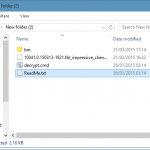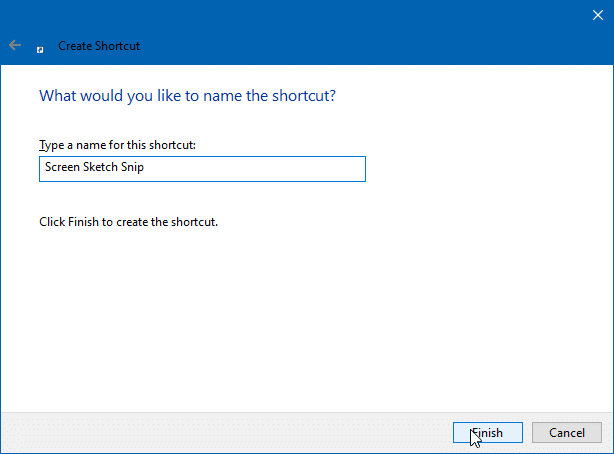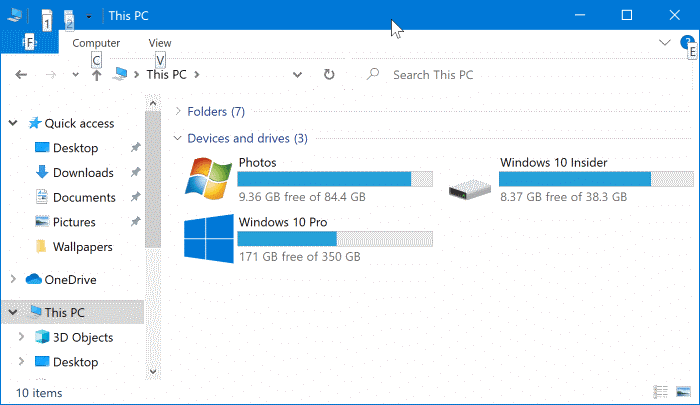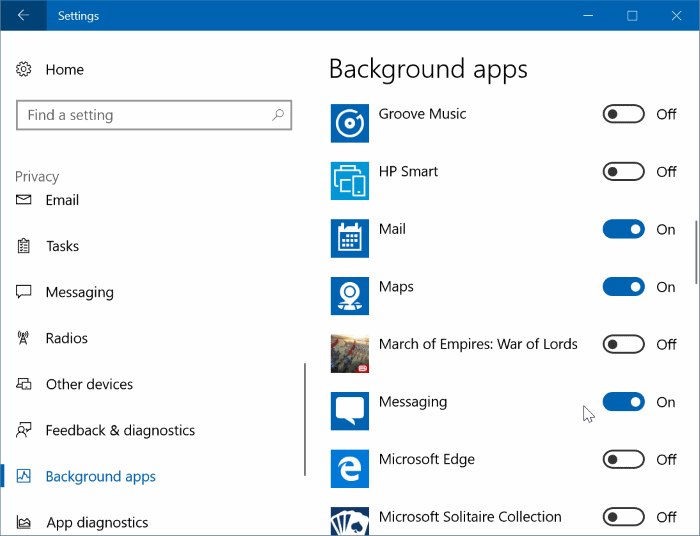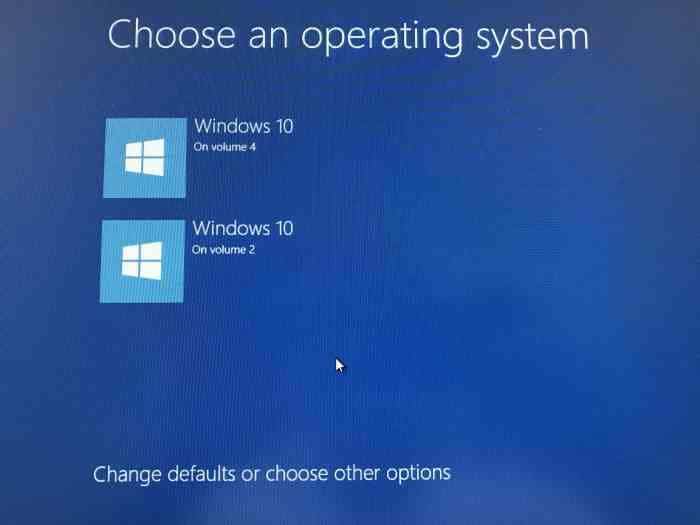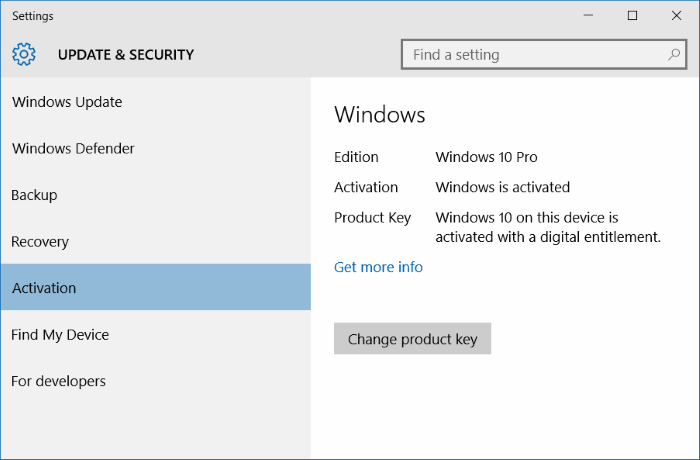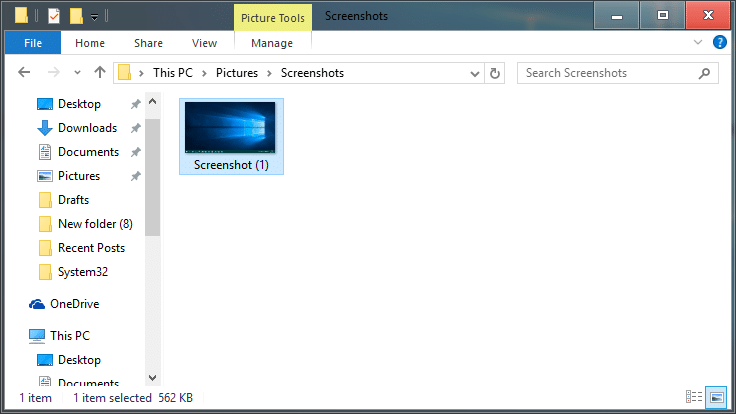Nous savons que vous pouvez utiliser le clavier de votre PC Windows 10 comme souris. Nous savons que vous pouvez utiliser le pavé tactile virtuel. Les utilisateurs de PC savent également que nous pouvons utiliser un clavier et une souris pour contrôler plusieurs PC. Mais saviez-vous que vous pouvez contrôler le clavier et la souris de votre PC à l’aide de vos yeux?
Oui, vous pourrez bientôt contrôler votre PC Windows 10 à l’aide de la souris. Vous pouvez écrire en vous attardant sur les personnages et cliquer en bougeant les yeux.
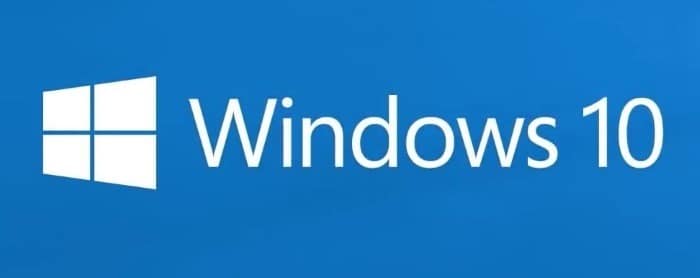
Dans la mise à jour Windows 10 Fall Creators Update (version 1709), Microsoft a introduit une nouvelle fonctionnalité pour contrôler votre appareil Windows 10 à l’aide de l’œil.
N’oubliez pas que votre PC actuel peut ne pas prendre en charge cette nouvelle fonction de contrôle oculaire car elle nécessite un suivi oculaire compatible. Si votre ordinateur dispose d’un eye tracker, vous devez d’abord activer la fonction Eye Control. Voici comment procéder. Actuellement, Eye Tracker fonctionne avec certains matériels Tobli.
Contrôle optique activé ou désactivé
Étape 1: Ouvrez l’application Paramètres. Aller vers Facilité d’accés > Autres options > Inspection visuelle.
Étape 2: Allumer Inspection visuelle pour activer la même chose.
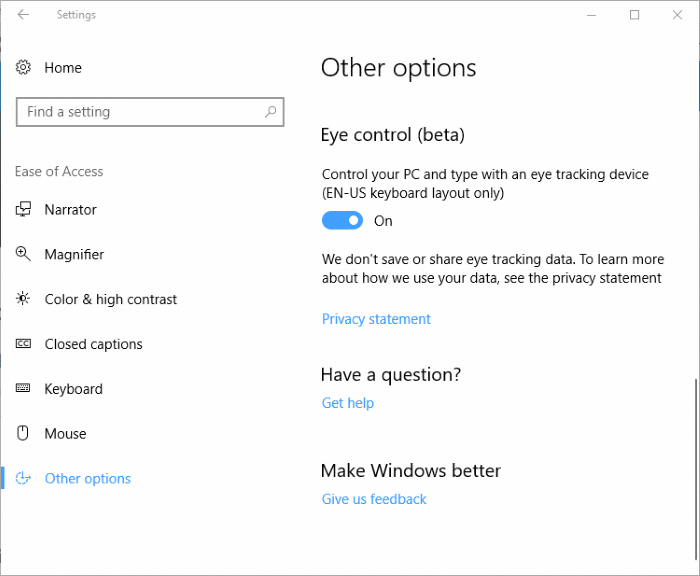
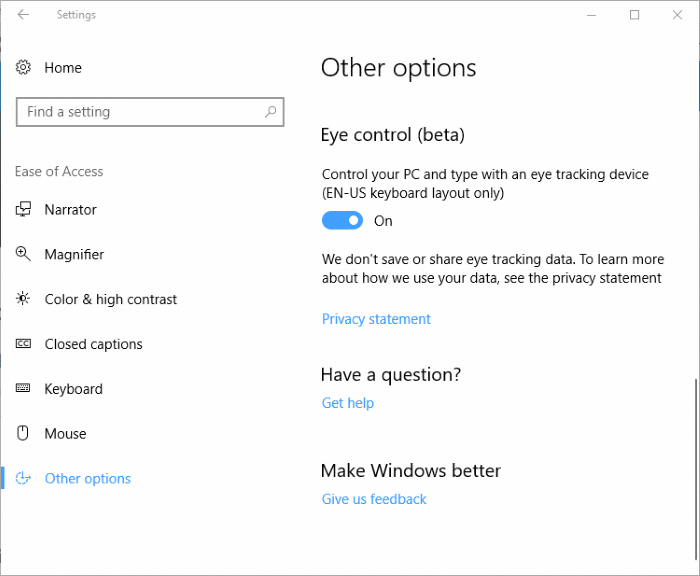
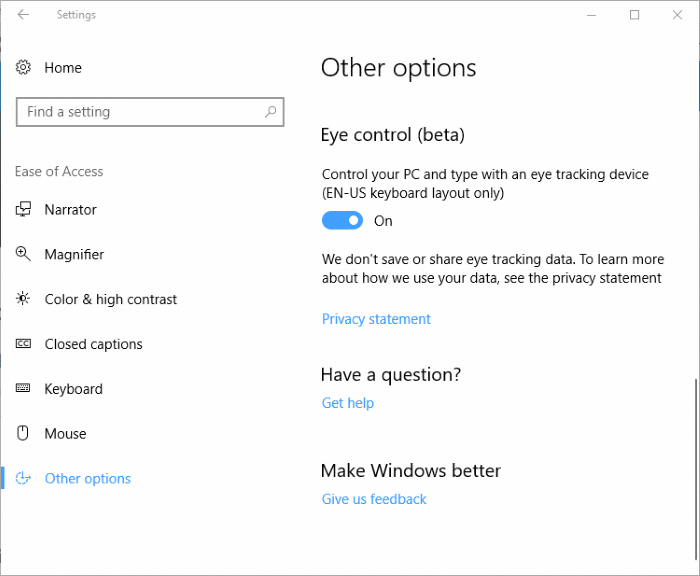
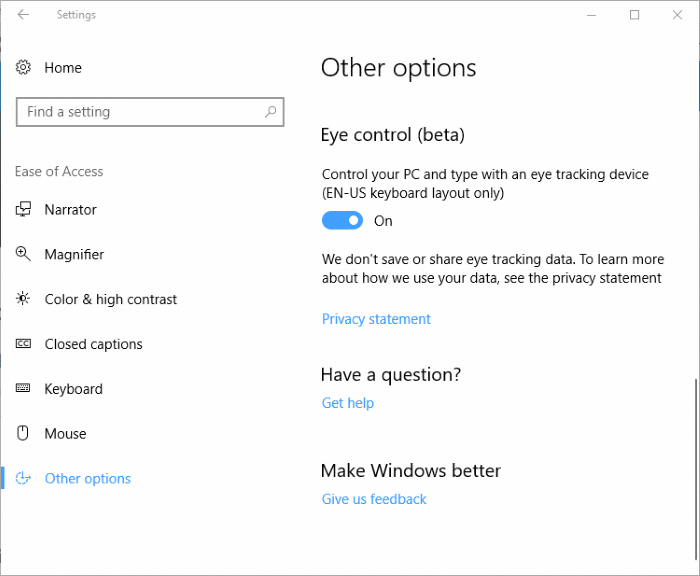
Lorsque vous activez le contrôle visuel, le tableau de bord du contrôle visuel apparaît à l’écran. Le tableau de bord est le point central pour accéder à toutes les fonctionnalités de contrôle optique.
Pour contrôler la souris du PC à l’aide de la fonction de contrôle visuel, sélectionnez la souris dans le tableau de bord à l’écran. Déplacez vos yeux sur l’écran à l’endroit où vous souhaitez placer le curseur et cliquez.
De même, pour contrôler le clavier, sélectionnez le clavier dans le tableau de bord et attardez-vous sur les caractères que vous souhaitez saisir.
En plus du contrôle du clavier et de la souris, vous pouvez utiliser l’outil Contrôle visuel pour la synthèse vocale.
Dans l’ensemble, la vérification visuelle est une fonctionnalité géniale pour vérifier votre PC. La fonctionnalité en est à ses débuts et pourrait avoir plus de fonctionnalités à l’avenir.